XMP 2.0 XMP 적용하기
https://keun17xm.tistory.com/24
TeamGroup T-Force DDR4 Delta RGB 화이트 메모리 사용기
TeamGroup T-Force DDR4 Delta RGB 화이트 메모리 사용기 CPU쿨러를 교환하게 되면서 RGB뽕에 취해서 하나둘 RGB LED가 들어간 부품들로 교체를 하게 되었습니다. AMD 순정쿨러와 함께 찍어본 심심한 메모리 입니..
keun17xm.tistory.com
현재 사용중인 기가바이트 B450 어로스 M과 팀그룹 티포스 델타 RGB 기준으로 작성을 하지만 아마도 대부분 비슷 할듯 합니다.
우선 부팅을 시작하면서 각 메인보드의 바이오스 셋업 화면으로 진입을 합니다.
기가바이트 B450 어로스 M은 DEL키를 눌러주면 진입할수 있습니다.
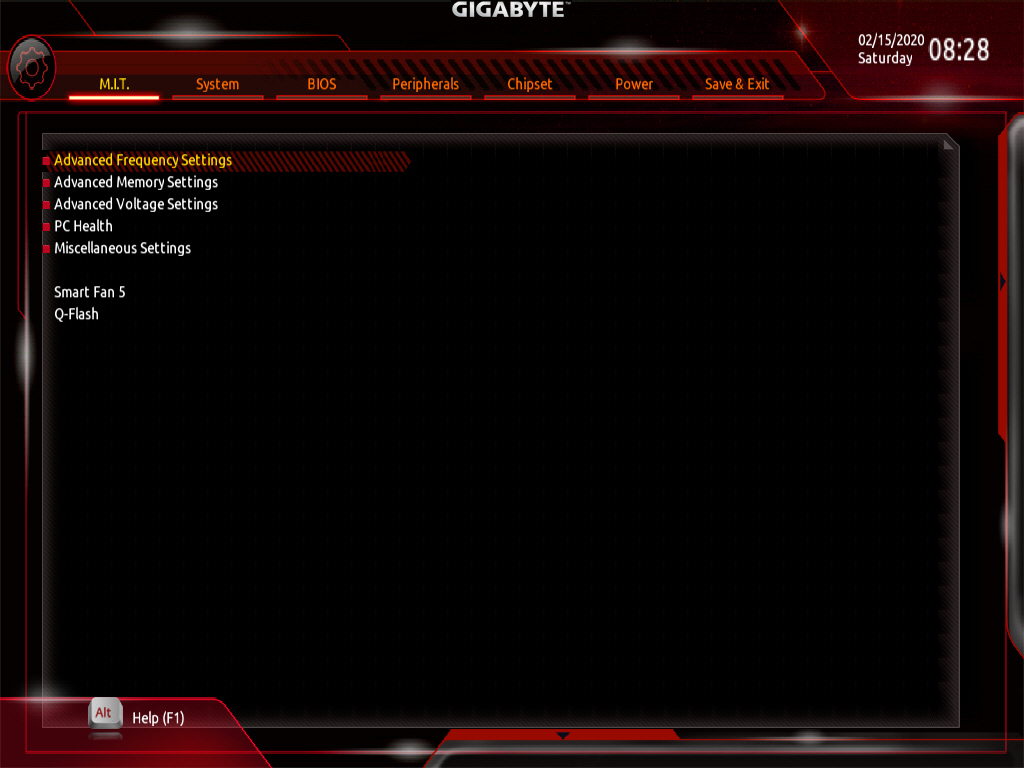
그리고 M.I.T에서 Advanced Frequency Setting을 선택 하시고.
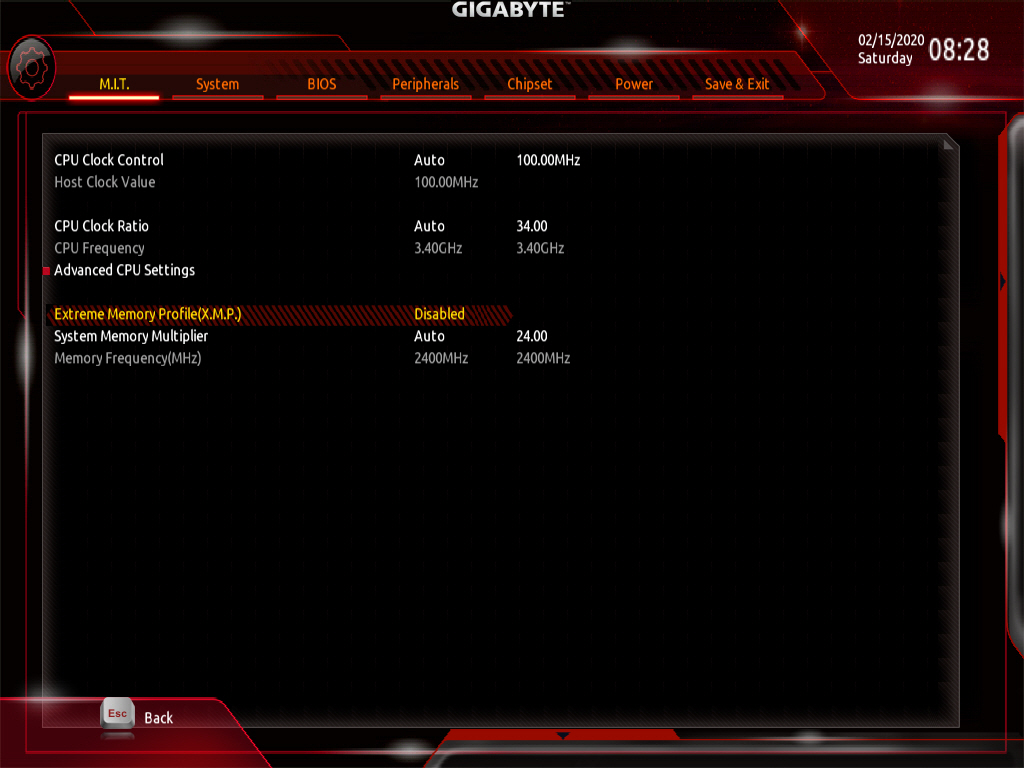
아래쪽에 보시면 Extreme Memory Profile(X.M.P) 가 보이실 겁니다.
각 메인보드에 따라 조금씩 다르겠지만 이런 문구가 꼭 있을겁니다.
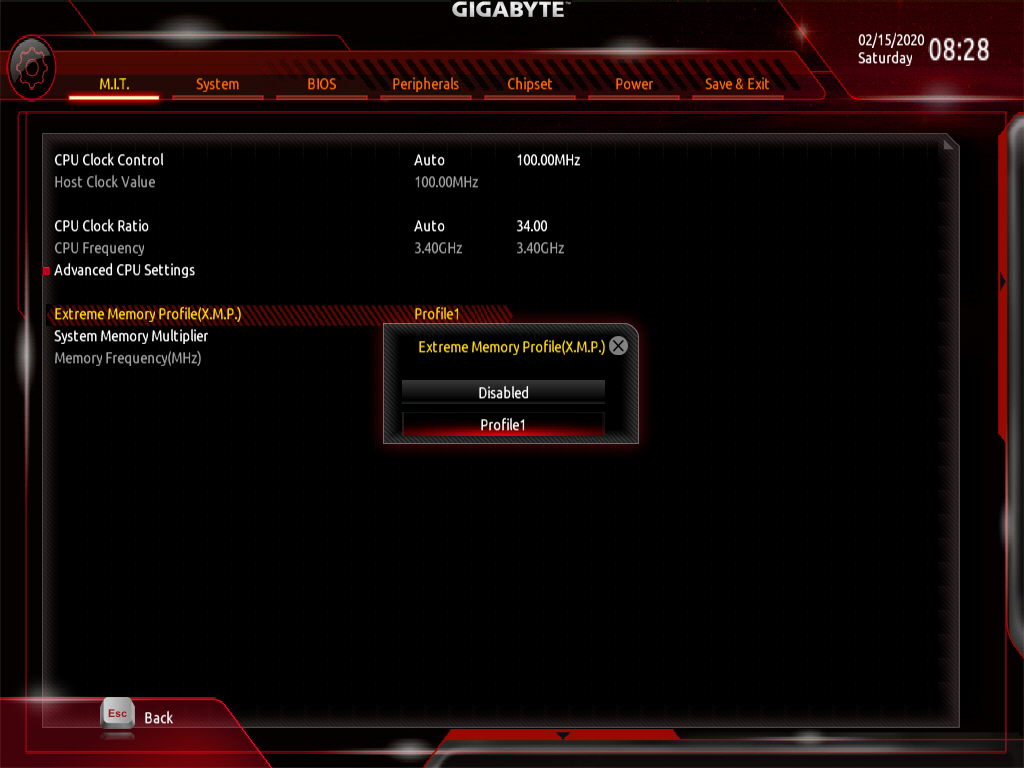
클릭을 하시면 Disabled은 적용을 안한다는 것이고.
Profile1을 선택하면 메모리에 저장된 정보를 불러 옵니다.
그러면 설정이 완료 된 것입니다.
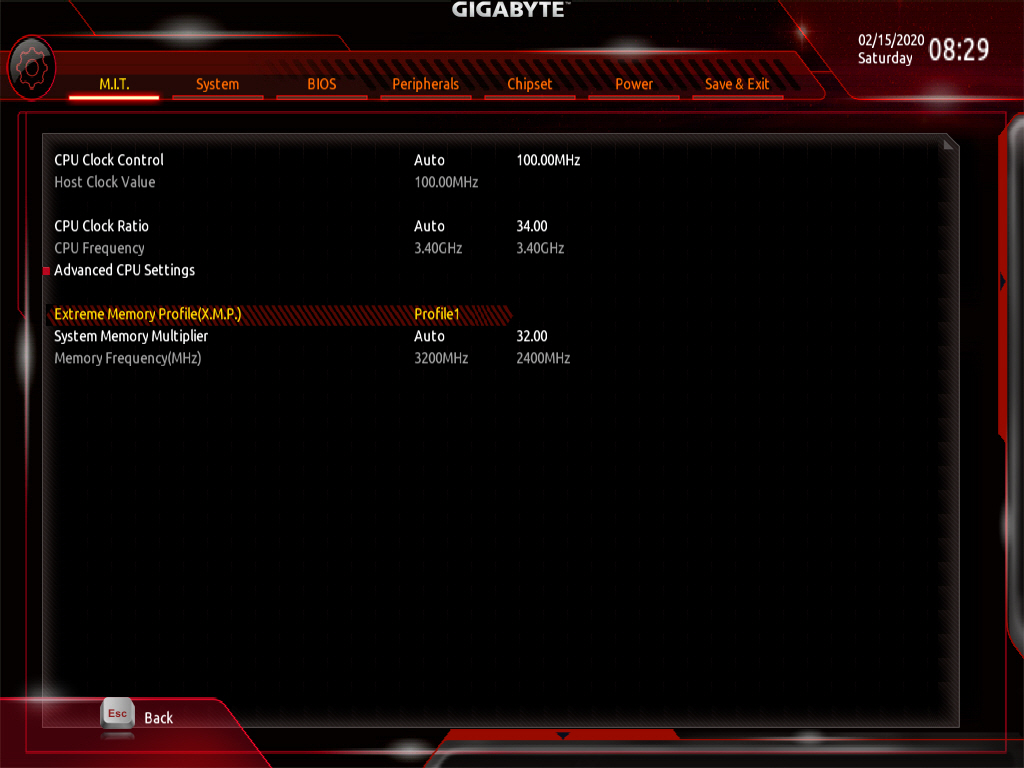
이렇게 되면 XMP적용이 끝이 납니다.

또 한가지 방법은 Advanced Memory Setting으로 들어 가셔서
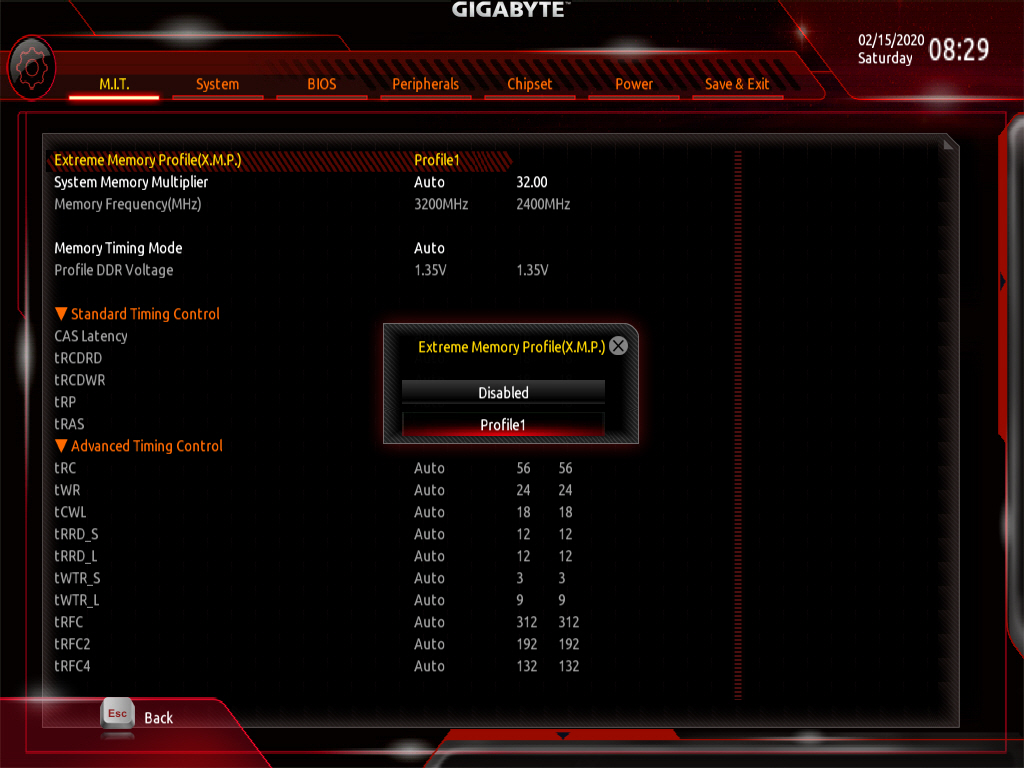
위에서 본것과 같이 Extreme Memory Profile(X.M.P)이 보입니다.
역시 Profile1을 선택해 주시면 됩니다.
두가지 방법중 아무거나 하나만 하시면 되니 메인보드에 찾아보시면 꼭 있을겁니다.
설정 메뉴가 조금씩 달라도 Extreme Memory Profile(X.M.P)를 찾아서 바꾸시면 XMP적용을 하실수 있습니다.
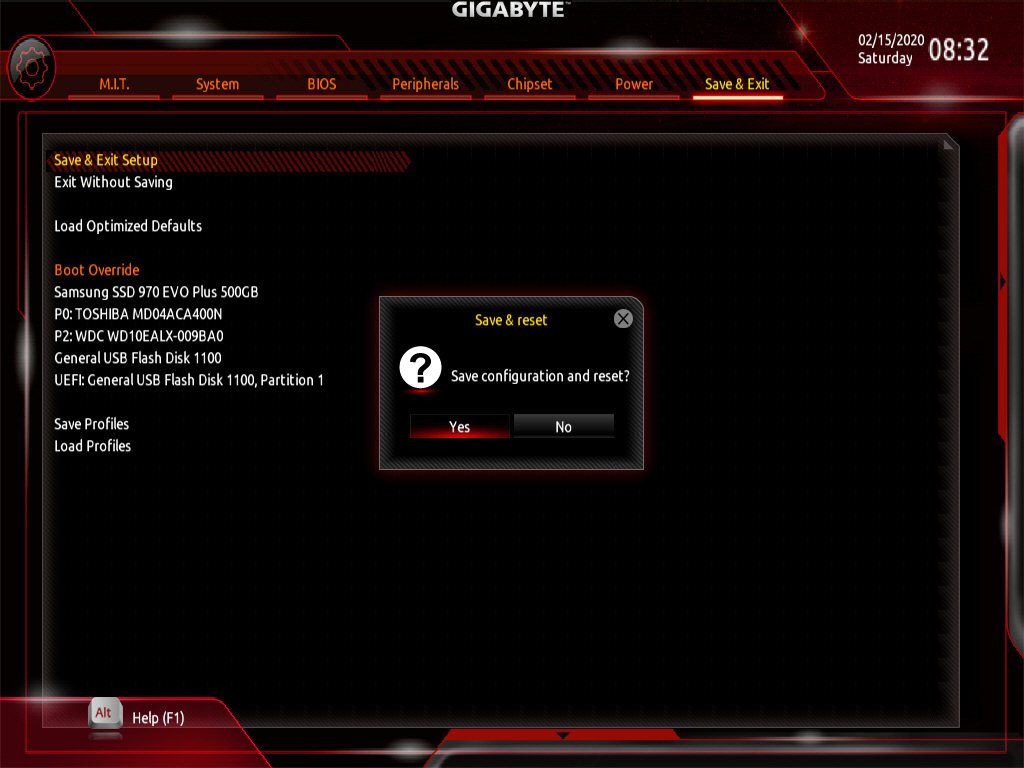
설정을 하시면 꼭 저장을 하시고 종료를 하시면 됩니다.
재부팅이 완료되고 윈도우로 진입을 해서 설정이 잘 적용 된 것인지 확인을 해야 겠죠?
https://www.cpuid.com/softwares/cpu-z.html
CPU-Z | Softwares | CPUID
CPU-Z is a freeware that gathers information on some of the main devices of your system : Processor name and number, codename, process, package, cache levels. Mainboard and chipset. Memory type, size, timings, and module specifications (SPD). Real time mea
www.cpuid.com
CPU-Z라고 간단하게 CPU, 메인보드, 메모리, 그래픽카드등의 정보를 볼수 있는 프로그램 입니다.
https://www.cpuid.com/downloads/cpu-z/cpu-z_1.91-en.zip
DOWNLOADING CPU-Z_1.91-EN.ZIP | CPUID
System information software
www.cpuid.com
찾아보기 힘드실수 있어 링크를 남겨 드립니다.
이곳에서 CPU-Z의 무설치 버전을 다운로드 하실수 있습니다.
압축을 풀어서 바로 사용 하시면 됩니다.
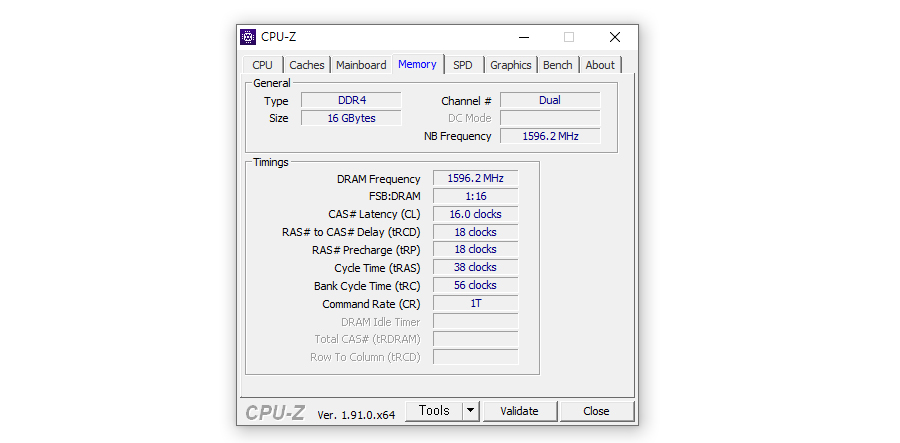
메모리 탭으로 이동을 하시면 XMP가 적용되어 1596.2Mhz로 표시가 되고 있음을 확인할수 있습니다.
SPD 항목은 메모리 슬롯별 세부정보를 볼수 있습니다.

하드웨어 인포로도 살펴보면의 왼쪽 하단에 XMP가 적용되어 메모리 클럭이 1596.5MHz로 나오는걸 확인할수 있습니다.
간단한 CPU-Z로만 확인을 해 보셔도 될듯 합니다.
그럼 모두 XMP 2.0 적용의 성공을 기원합니다.
하드웨어 인포로도 살펴보면의 왼쪽 하단에 XMP가 적용되어 메모리 클럭이 1596.5MHz로 나오는걸 확인할수 있습니다.
간단한 CPU-Z로만 확인을 해 보셔도 될듯 합니다.
그럼 모두 XMP 2.0 적용의 성공을 기원합니다.
'사용기 > PC 관련' 카테고리의 다른 글
| 기가바이트 AORUS M 바이오스 업데이트 하기 - F32 이상 사용자용 - (0) | 2020.02.15 |
|---|---|
| 기가바이트 AORUS M 바이오스 업데이트 하기 - F32 이전버전용 - (2) | 2020.02.15 |
| 써모랩 트리니티 화이트 LED 저소음 간단 사용기 (0) | 2020.02.13 |
| 설계부터 양산까지 100% 국내제작 SSD 타무즈 GK300 SSD 사용기 (0) | 2020.02.13 |
| 새로운 보급형 파워서플라이 Enermax MAXPRO II EMP500AGT-C 80Plus Standard 230V EU (0) | 2020.02.11 |